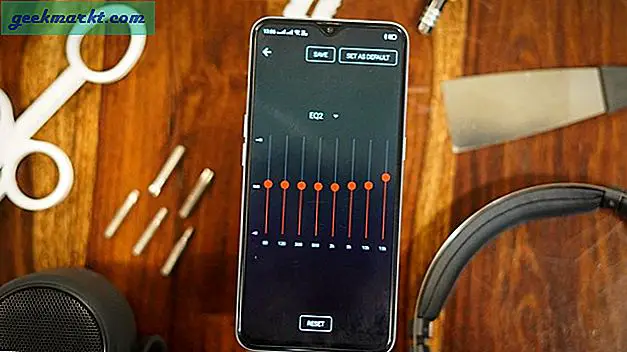Apple dünyasına ve çeşitli ürün ve hizmetlerine gelince, çok farklı şeyler yapmak için bir Apple ID'ye ihtiyacınız var. IPhone'umu bul, iCloud, iTunes ve daha fazlasının bir Apple kimliğine sahip olmanızı gerektirir. Bir Apple ID, bilmeyenler için bir giriş adıdır (çoğu zaman insanlar sadece e-postalarını kullanır) ve bir paroladır. Apple hesabınız gibi düşünün, her seferinde oturum açmak için kullanabileceğiniz ve daha sonra uygulamaları indirdiğinizde veya alışveriş yaptığınızda veya herhangi bir şey yaptığınızda.
Bazı insanlar aynı Apple kimliğini tüm yaşamları boyunca tutabilirken, diğerleri bir sebepten dolayı değişiklik yapmak zorunda kalabilir. Bazıları sadece farklı veya yeni bir e-posta kullanmak isteyebilirken, bazıları belirli bir e-postada güvenlik ihlali yaşadı ve bu nedenle değiştirmek isteyebilir. Ne yazık ki, Apple ID'nizi değiştirmek, beklendiği gibi çok kolay bir süreç değildir. Neyse ki, bu makale bunu nasıl yapacağınızı anlamanıza yardımcı olmak için var.
Başka bir ado olmadan, Apple ID giriş bilgilerinizi nasıl değiştireceğinize göz atalım.
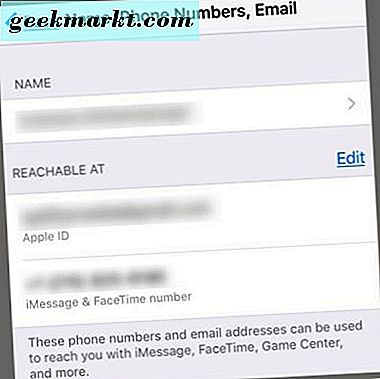
Apple kimliğinizi değiştirmeye geldiğinde, hem iPhone'unuzda hem de bilgisayarınızda yapılabilir. Elbette, her birine bir göz atacağız.
Apple ID'nizi Telefonunuzda Değiştirme
1. Adım: Yapmanız gereken ilk şey, Ayarlar uygulamanıza gitmek ve adınızı içeren en üstteki düğmeye basmaktır.
2. Adım: Bu menüye girdikten sonra, İsim, Telefon Numaraları, E-posta olan üst düğmeye basın.
3. Adım: Daha sonra Ulaşılabilir / İrtibat Noktası'nın yanındaki Düzenle düğmesine basmanız gerekir; bu, Apple kimliğinizi düzenlemenize / değiştirmenize olanak tanır.
Adım 4: Daha sonra, sadece Apple ID'nizi değiştirene kadar ekranda size verilen talimatları izleyin.
5. Adım: Yeni e-postanızı doğruladıktan sonra, yeni Apple ID hesabınıza tekrar giriş yapmaya hazırsınız.
Apple ID'nizi Bilgisayarınızda Değiştirme
1. Adım: İlk adım, Apple ID hesabınızı kullanan herhangi bir uygulama veya hizmetten çıkış yapmak, ardından Apple.com adresindeki Apple ID hesabı sayfasına ulaşmaktır.
2. Adım: Bir kez, hesabınıza giriş yapın ve Hesap bölümü altında, Düzenle'yi tıklamanız gerekir.
3. Adım: Apple ID'nin altında, değiştirmenize izin veren Apple kimliğini Düzenle'yi seçin.
4. Adım: Apple kimliğiniz için yeni e-postanızı doğruladıktan sonra, normal şekilde kullanabilirsiniz.
Bu yüzden mevcut Apple kimliğinizi biliyorsanız, bu harika bir şeydir. Neyse ki, Apple ID'nizi ve / veya şifrenizi çözme işlemi oldukça kolaydır. Bunu bir kez anladıktan sonra, yukarıda açıklanan adımları kullanarak Apple ID'nizi kolaylıkla değiştirip değiştirebilmelisiniz.
Herhangi bir nedenden ötürü bu adımlar işe yaramadıysa ve Apple ID'nizi herhangi bir nedenden dolayı değiştiremiyorsanız, kullanmak istediğiniz e-postanın zaten Apple ID olarak kullanılma şansı vardır. Apple ID'nizi başka bir e-postaya değiştirmek istemezseniz, bunun yerine başka bir Apple ID hesabı kullanmak istiyorsanız, yalnızca bir tanesini ve diğerini işaretleyin.